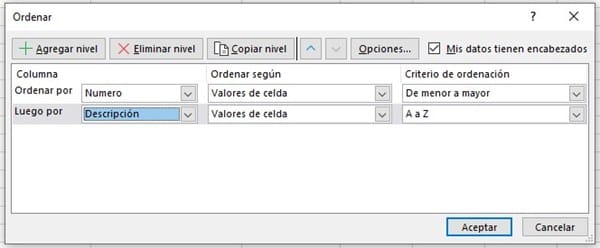Uff! Pues no, creo que sencillo no es, pero imposible tampoco.
Primero, a ver si he entendido bien el problema: en todos los rodamientos aparece un código númerico que normalmente esta entre dos espacios (como en el "Rodamiento 60202 2RS") pero que también puede estar al final del nombre (como en el "Rodamiento 608") y el problema es que deseas ordenar considerando ese códogo como un número en lugar de ordenarlo como texto que es lo que hace excel normalmente.
Si es así te propongo una solución que no es complicada pero sí un poco tediosa, primero te la explico por partes y luego te propongo una simplificación ¿Ok?
1. Aquí la clave está en extraer ese número y ordenarlo como número y no como texto.
2. Este número estará o bien entre dos espacios o bien entre un espacio y el final del nombre
Voy a suponer que en la columna A tienes la descripción y en la B el valor de stock.
1. En la columna C puedes calcular la posición del primer espacio como: =HALLAR(" ";A2)
2. En la columna D puedes extraer el resto de cadena desde el espacio hacia la derecha: =DERECHA(A2;LARGO(A2)-C2)
3. En la columna E puedes calcular la posición del segundo espacio tal y como hiciste con el primero, ojo que algunos darán error, ya nos ocuparemos de eso en el siguiente paso.
La formula sería: =HALLAR(" ";D2)
4. En la columna F finalmente obtendríamos el número con la formula:
=SI.ERROR(IZQUIERDA(D2;E2);D2)*1
Es importante no olvidar el *1 ya que es lo que convertirá el texto en número.
Como puedes ver utilizo un SI. ERROR para adaptar la formula a los casos en los que solo hay un espacio en el nombre.
Una vez hecho esto tienes una columna con el Número y otra con el Nombre. Ahora para obtener el orden que tu deseas utiliza la función de ordenar de excel (Datos / Ordenar ) y agrega un primer nivel para ordenar por número y un segundo nivel para ordenar por descripción.
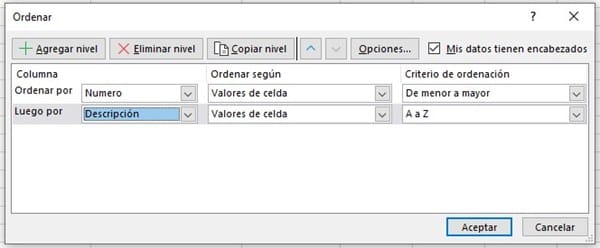
Con esto te debería funcionar pero si quieres hacerlo más simple en lugar de utilizar las cuatro formulas que te he indicado puedes resumirlas todas como:
=SI.ERROR(IZQUIERDA(DERECHA(A2;LARGO(A2)-HALLAR(" ";A2));HALLAR(" ";DERECHA(A2;LARGO(A2)-HALLAR(" ";A2))));DERECHA(A2;LARGO(A2)-HALLAR(" ";A2)))*1
Es una formula enrevesada para el ojo humano pero no es problema para el excel.
Es más simple de lo que parece a primera vista, pero si te surge alguna duda solo pregunta, aquí estamos para ayudar.